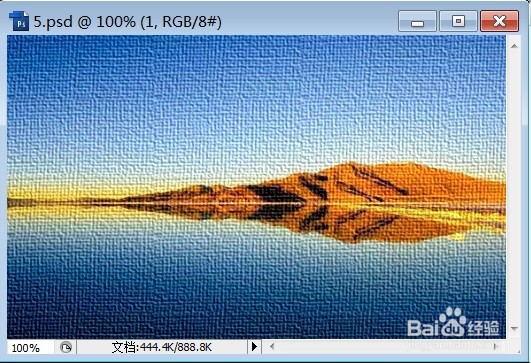1、打开需要处理的影像【5.PSD】,如下图所示。
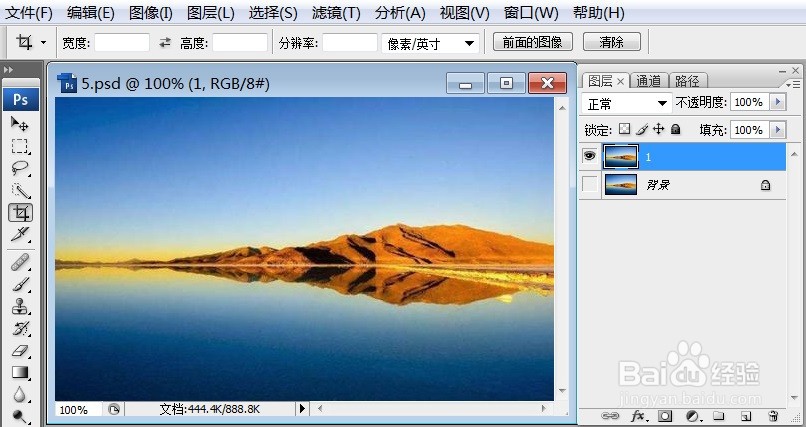
2、打开需要处理的影像【5.PSD】,【滤镜】→【纹理】→【纹理化】,如下图所示。
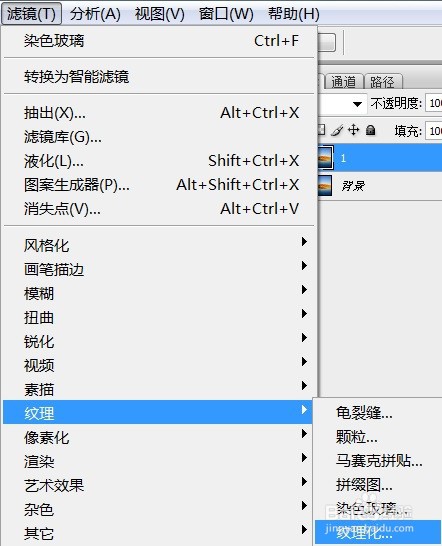
3、打开需要处理的影像【5.PSD】,【滤镜】→【纹理】→【纹理化】,弹出【纹理化】对话框,如下图所示。
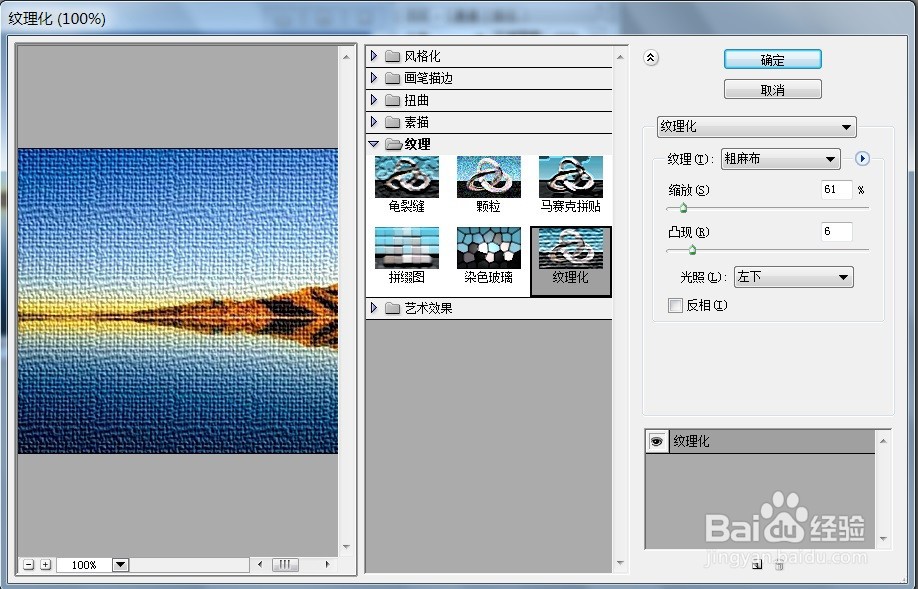
4、打开需要处理的影像【5.PSD】,【滤镜嘉滤淀驺】→【纹理】→【纹理化】,弹出【纹理化】对话框,在该对话框中调整【纹理:画布;缩放:115;凸现:5;光照:右上】,如下图所示。
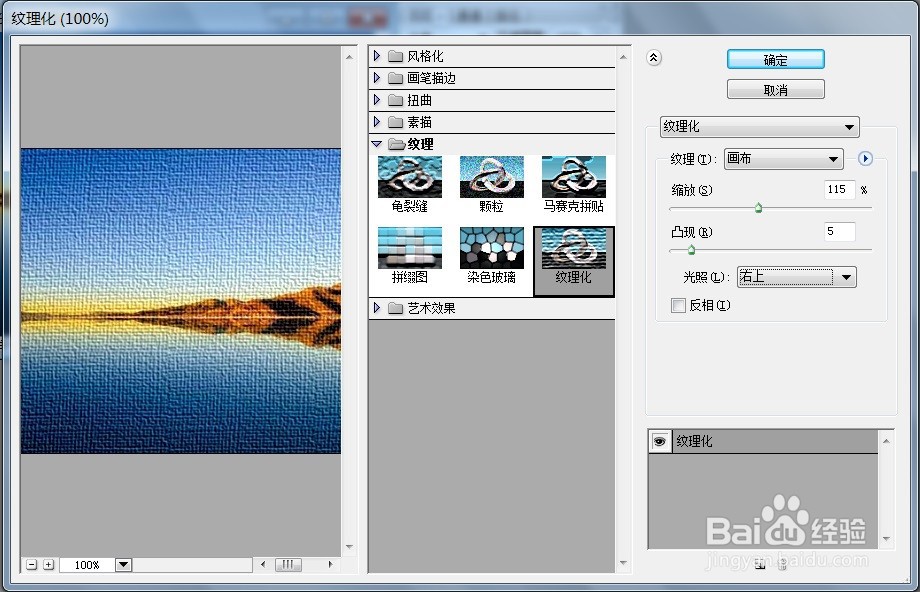
5、打开需要处理的影像【5.PSD】,【滤镜嘉滤淀驺】→【纹理】→【纹理化】,弹出【纹理化】对话框,在该对话框中调整【纹理:画布;缩放:115;凸现:5;光照:右上】,点击【确定】后,效果如下图所示。